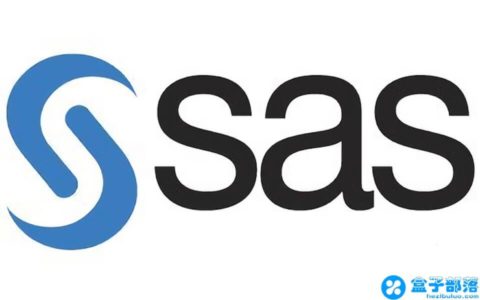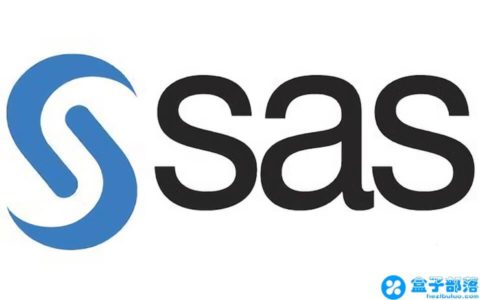SQL Server 2016官方版是一款出自微软官方之手的专业化数据库工具,SQL Server 2016官方版功能强悍,能够帮助我们更加轻松的处理用户数据库,并且软件本身具备了相当方便的可伸缩性和相关软件集成度高等特点,SQL Server 2016软件提供了更安全可靠的存储功能,使用户可以轻易与安全地构建和管理数据。
新功能
SQL Server 2016提供从数 TB 到数百 TB 全面端到端的解决方案。作为微软的信息平台解决方案,可以帮助数以千计的企业用户突破性地快速实现各种数据体验,完全释放对企业的洞察力。全新一代 SQL Server 2016 为用户带来更多全新体验, 独特的产品优势定能使用户更加获益良多。对关键业务充满信心
安全性和高可用性
提高服务器正常运行时间并加强数据保护,无需浪费时间和金钱即可实现服务器到云端的扩展
企业安全性及合规管理
内置的安全性功能及IT管理功能,能够在极大程度上帮助企业提高安全性能级别并实现合规管理
安心使用
得益于卓越的服务和技术支持、大量值得信赖的合作伙伴、以及丰富的免费工具,用户可以放心用
超快的性能
在业界首屈一指的基准测试程序的支持下 ,用户可获得突破性的、可预测的性能
突破性的业务洞察力
快速的数据发现
通过快速的数据探索和数据可视化对成堆的数据进行细致深入的研究,从而能够引导企业提出更为深刻的商业洞见
可扩展的托管式自助商业智能服务
通过托管式自主商业智能、IT 面板及 SharePoint 之间的协作,为整个商业机构提供可访问的智能服务
可靠、一致的数据针对所有业务数据提供一个全方位的视图,并通过整合、净化、管理帮助确保数据置信度
全方位的数据仓库解决方案
凭借全方位数据仓库解决方案,以低成本向用户提供大规模的数据容量,能够实现较强的灵活性和可伸缩性
你的个性云
根据需要进行扩展
通过灵活的部署选项,根据用户需要实现从服务器到云的扩展
解决方案的实现更为迅速
通过一体机和私有云/公共云产品,降低解决方案的复杂度并有效缩短其实现时间
工作效率得到优化提高
通过常见的工具,针对在服务器端和云端的IT人员及开发人员的工作效率进行优化
随心所欲扩展任意数据
通过易于扩展的开发技术,可以在服务器或云端对数据进行任意扩展
SQL Server 2016新特性
增强的安全性;
改进AlwaysOn可用性及灾难可恢复性;
原生JSON数据支持,为多种类型数据提供更好的支持;
SQL Server企业信息管理(EIM)工具和分析服务的性能,可用性和可扩展性得到提升;
更快的hybrid备份

安装步骤
注意:安装过程需要电脑连接网络,中途不能断网。说明:需要安装SQL全部功能则需要先安装JDK,若只需要安装数据库功能的话则可以不安装JDK。
一.JDK的安装与环境变量配置。1. 双击打开jdk-8u131适用64位系统.exe。点击下一步。2. 点击更改可以自行选择安装路径,然后复制更改后的安装路径(复制的时候用快捷键Ctrl+C),可以把复制后的安装路径保存到记事本里面,后面环境变量配置的时候需要。复制后的安装路径为D:\Program Files\Java\jdk1.8.0_131\3. 等待安装。建议在D:\Program Files\Java文件夹下新建一个文件夹jre1.8(因为我之前选择安装到D盘的),如果你之前安装到其它盘,你可在其它盘Program Files\Java文件夹下新建一个文件夹jre1.8。然后点击更改选择刚才新建的jre1.8文件夹,再点击下一步。4. 等待安装。点击关闭。安装完JDK后配置环境变量。右击“计算机”。点击“属性”。5. 点击“高级系统设置”。点击“高级”,再点击“环境变量”。6. 点击新建。变量名输入JAVA_HOME,变量值输入安装步骤第3步复制后的安装路径。D:\Program Files\Java\jdk1.8.0_131\7. 点击新建。变量名输入CLASSPATH,变量值输入.;%JAVA_HOME%\lib\dt.jar;%JAVA_HOME%\lib\tools.jar8. 在系统变量中找到Path,点击编辑。变量值输入%JAVA_HOME%\bin;%JAVA_HOME%\jre\bin;最后记得点击确定9. 检查JDK是否安装成功。同时按键盘上的“WIN键+R键”。输入“cmd”。点击确定。10. 输入命令:java -version(java 和 -version 之间有空格),java,javac 这三个命令(都要试一下,只要有一个出现失败情况,就说明JDK环境配置失败)。都显示正常,说明配置成功!
二:安装SQL Server 201611. Windows10可以直接双击打开。双击“setup.exe”文件。点击“安装”。再点击“全新SQL Server独立安装或向现有安装功能”。12. 密钥是自动填写的,如果没有自动填写那就需要手动输入“MDCJV-3YX8N-WG89M-KV443-G8249”。点击“下一步”。13. 选择“我接受许可条款”,点击“下一步”。等待状态显示“已完成”。会自动进入下一个页面。点击“下一步”。14. 点击“全选”。建议把Microsoft SQL Server软件安装到除C盘以外的磁盘,我这里安装到D盘,可以在D盘下新建有一个文件夹命名为“Microsoft SQL Server”,然后选择文件夹,点击“下一步”。15. 默认选择,点击“下一步”。点击“添加当前用户”,再点击“下一步”。点击“添加当前用户”。点击“下一步”。默认选择,可以点击“下一步”。16. 建议把工作目录和结果目录安装到D盘,可以在D盘下新建两个自己喜欢的文件夹名,选择文件夹。点击“下一步”。17. 点击“接受”。点击“下一步”。确认安装功能和配置路径没有错误就可以点击“安装”。18. 等待安装完成,安装过程比较漫长,要有耐心。状态出现“ 成功 ”,说明安装没有错误。点击“关闭”。然后“重启电脑”。19. 再所有程序里找到“Reporting Services配置.”,点击运行。点击“连接”。20. 查看“当前报表服务器”是否正常运行。正常运行就可以关闭窗口了,如果出现没有运行,需要点击“启动”。22. 在所有程序里找到“SQL Server 2016 Date Q.”,点击运行。23. 当出现“是否要继续?[是/否]”时,输入中文“ 是 ”按“ 回车键 ”,当出现“请为数据库主密钥输入密码”时,,输入8位以上的密码。要求有英文字母、符号、数字组合的密码才可以通过。输入后按“ 回车键 ”24. 会出现以下界面。时间比较长需要耐心等待。当出现“按任意键继续”时。可以随意按键盘上的一个按键后窗口会自动关闭。25. 在所有程序里找到“SQL Server 2016 Date Q.”。点击下拉框选择“LOCAL”.再点击“连接”。安装完成。